win10打开dos窗口的方法 win10如何打开dos
更新时间:2023-07-29 11:27:00作者:zheng
我们可以在win10电脑中打开dos窗口来方便我们进行相关命名的执行和查看,但有些用户不知道怎么打开,今天小编给大家带来win10打开dos窗口的方法,操作很简单,跟着小编一起来操作吧。
具体方法:
方法1:在开始程序里找到“Dos”窗口
1.打开电脑,进入win10系统,点击任务栏的“开始”,如图所示
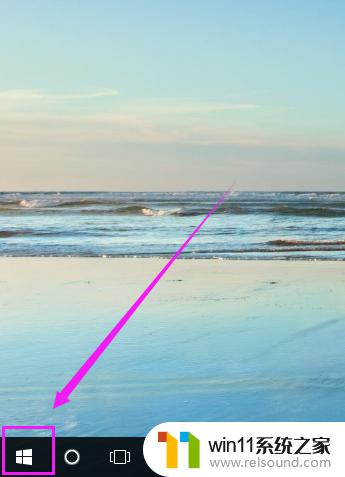
2.然后,在“开始”菜单中应用列表里。找到首字母“W”,在下面有一个
”Windows系统”,展开,就会看到"Windows命令提示符",如图所示
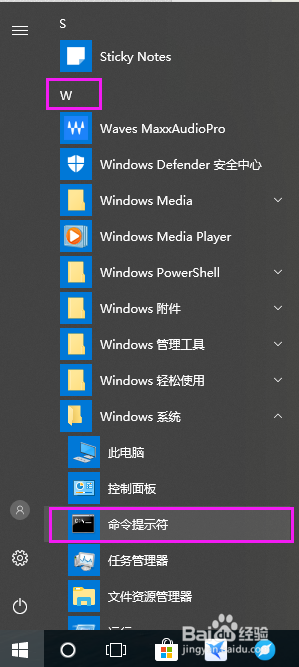
3.鼠标单击,即可打开Dos窗口,如图所示
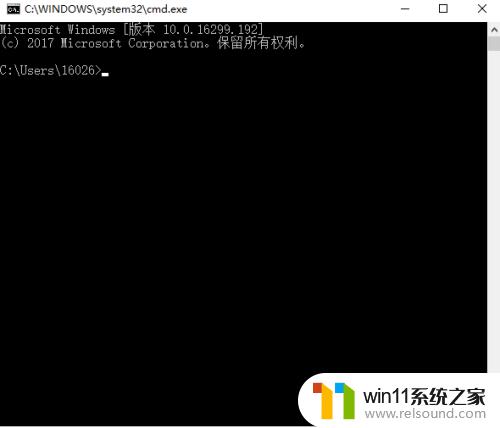
方法2:使用win10自带的 “Cortana”
1.在任务栏左侧第二个“圆圈”就是Cortana,鼠标单击,如图所示
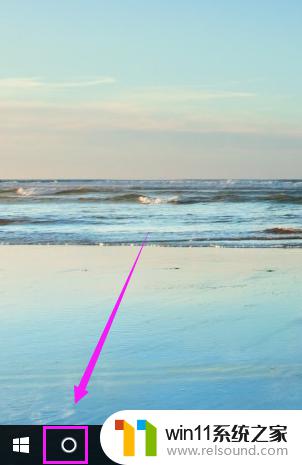
2.然后,在搜索的位置。输入”Dos“,这时就可以搜索到"命令提示符桌面应用"了,单击即可打开“Dos”窗口,如图所示
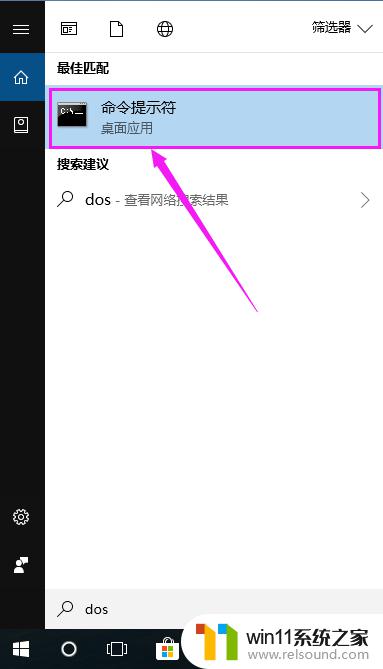
以上就是关于win10打开dos窗口的方法的全部内容,有出现相同情况的用户就可以按照小编的方法了来解决了。















